HTML - это язык разметки, который позволяет создавать разнообразные элементы и форматировать содержимое веб-страницы. Один из таких элементов - это прямоугольник с закругленными краями. Такой стиль дизайна придает веб-странице более современный и эстетичный вид.
В HTML есть несколько способов создания прямоугольника с закругленными краями. Один из самых простых способов - это использование свойства border-radius. Для этого можно использовать тег <div> и применить стиль к нему.
Пример кода:
<div style="border: 1px solid #000; border-radius: 10px; width: 200px; height: 100px;"> Привет, мир! </div>
В данном примере мы создали прямоугольник с черной границей шириной 1 пиксель и радиусом скругления углов 10 пикселей. Ширина прямоугольника составляет 200 пикселей, а высота - 100 пикселей. Между открывающим и закрывающим тегами <div> находится текст "Привет, мир!", который будет отображаться внутри прямоугольника.
Таким образом, создание прямоугольника с закругленными краями в HTML - это простой и эффективный способ придать веб-странице современный и привлекательный вид.
Создание прямоугольника в HTML
В HTML можно создать простой прямоугольник, используя тег <div>. Для этого нужно задать ширину и высоту прямоугольника при помощи CSS свойств width и height.
Пример кода для создания прямоугольника размером 300px на 200px:
<div style="width: 300px; height: 200px; background-color: #ccc;"></div> При этом, чтобы прямоугольник отображался на странице, необходимо добавить его внутри тега <body>.
Для изменения формы прямоугольника, мы можем использовать дополнительные CSS свойства, такие как border-radius для задания закругленных углов или border для создания границы.
Пример кода для создания прямоугольника с закругленными углами:
<div style="width: 300px; height: 200px; background-color: #ccc; border-radius: 10px;"></div> Теперь у нас есть прямоугольник с закругленными углами, который может быть использован для создания различных элементов дизайна на веб-странице.
Основные теги для создания прямоугольника
Для создания прямоугольника с закругленными краями в HTML мы можем использовать несколько основных тегов. Вот некоторые из них:
1. Тег
2. Тег : Этот тег используется для выделения отдельных частей текста внутри других элементов. Мы можем использовать его для создания прямоугольника, установив ширину, высоту и фоновый цвет с помощью CSS.
3. Тег
| Код | Результат |
|---|---|
<div style="width: 200px; height: 100px; background-color: #f00; border-radius: 10px;"></div> |
В приведенном выше примере прямоугольник имеет ширину 200 пикселей, высоту 100 пикселей, красный цвет фона и радиус закругления углов 10 пикселей.
Вы также можете указать значения свойства border-radius для каждого угла отдельно, используя значения в порядке верхний левый, верхний правый, нижний правый и нижний левый углы. Например:
| Код | Результат |
|---|---|
<div style="width: 200px; height: 100px; background-color: #0f0; border-radius: 10px 20px 30px 40px;"></div> |
Мы указываем радиус закругления углов для каждого угла, начиная с верхнего левого угла и продолжая по часовой стрелке.
Примеры CSS-стилей для закругленных краев
Создание прямоугольников с закругленными краями в HTML можно осуществить с помощью CSS-стилей. Ниже приведены несколько примеров стилей для достижения данного эффекта.
Пример 1: Для создания прямоугольника с закругленными краями задайте значение свойства "border-radius" больше нуля. Например: border-radius: 10px; |
Пример 2: Вы можете задать разные значения для горизонтальных и вертикальных радиусов, чтобы создать эллиптические закругления. Например: border-radius: 20px 10px; |
Пример 3: Также вы можете указать значения для каждого из четырех углов, чтобы создать закругления разной формы. Например: border-radius: 10px 0 20px 5px; |
Это только некоторые из возможных способов создания прямоугольников с закругленными краями в HTML с использованием CSS-стилей. В зависимости от ваших потребностей, вы можете экспериментировать с различными значениями и комбинациями, чтобы достичь желаемого эффекта.
Как изменить размеры прямоугольника с закругленными краями
Как изменить ширину прямоугольника:
- Задайте значение ширины прямоугольника в пикселях, процентах или другой единице измерения.
- Пример:
width: 300px;- установит ширину прямоугольника равной 300 пикселям.
Как изменить высоту прямоугольника:
- Задайте значение высоты прямоугольника в пикселях, процентах или другой единице измерения.
- Пример:
height: 200px;- установит высоту прямоугольника равной 200 пикселям.
При использовании атрибутов width и height следует учитывать пропорции прямоугольника, чтобы он не деформировался. Если необходимо задать прямоугольнику определенные пропорции, рекомендуется использовать CSS свойства padding или margin.
Добавление цвета к прямоугольнику

Чтобы добавить цвет к прямоугольнику с закругленными краями, можно использовать свойство CSS background-color. С помощью этого свойства можно задать любой цвет в форматах RGB, HEX или названием цвета.
Пример задания цвета через свойство background-color:
HTML-код: | CSS-код: |
|
|
В примере выше используется CSS-класс .rectangle, который применяется к элементу <div>. Свойство background-color устанавливает красный цвет (#ff0000) для указанного элемента.
Таким образом, прямоугольник с закругленными краями будет отображаться с заданным цветом фона, что добавит ему визуальное различие и выделяющуюся стилистику.
Как добавить фоновое изображение к прямоугольнику
Чтобы добавить фоновое изображение к прямоугольнику с закругленными краями, можно использовать CSS-свойство background-image. Это свойство позволяет указать путь к изображению, которое будет использоваться в качестве фона.
Для того чтобы прямоугольник с закругленными краями стал фоновым изображением, необходимо добавить соответствующий CSS-класс к элементу. Например, если у вас есть элемент с классом "rectangle", вы можете добавить следующий CSS-код:
.rectangle {
background-image: url(путь_к_изображению);
background-size: cover;
background-position: center;
background-repeat: no-repeat;
}
В этом коде мы устанавливаем путь к изображению с помощью свойства background-image. Значение background-size: cover позволяет масштабировать изображение таким образом, чтобы оно полностью покрывало прямоугольник. Свойство background-position: center задает центральное положение изображения на фоне, а background-repeat: no-repeat запрещает его повторение.
После задания класса и применения указанных свойств, прямоугольник будет показывать указанное фоновое изображение.
Создание прозрачного прямоугольника с закругленными краями
В HTML можно создать прямоугольник с закругленными краями, используя CSS свойство border-radius. Чтобы сделать прямоугольник прозрачным, можно задать свойство background-color с прозрачным значением.
Ниже приведен пример кода для создания прозрачного прямоугольника:
<div style="width: 200px; height: 100px; background-color: rgba(0, 0, 0, 0.5); border-radius: 10px;">
<p>Пример прозрачного прямоугольника</p>
</div> В коде выше мы задаем ширину и высоту прямоугольника с помощью свойств width и height соответственно. Затем мы задаем прозрачный цвет фона с помощью свойства background-color и значением rgba(0, 0, 0, 0.5). Здесь первые три значения (0, 0, 0) задают цвет в RGB формате (черный цвет), а последнее значение (0.5) задает уровень прозрачности (50%). Наконец, мы используем свойство border-radius для создания закругленных краев прямоугольника с радиусом 10 пикселей.
Помимо этого, вы можете использовать другие значения цвета и прозрачности в формате rgba, чтобы создать прозрачные прямоугольники различных цветов и уровней прозрачности.
Как добавить тень к прямоугольнику
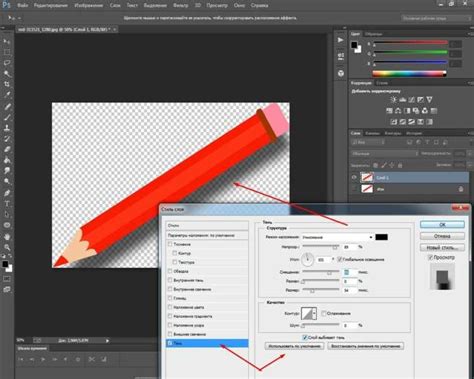
Пример использования свойства box-shadow:
- Выберите прямоугольник, к которому вы хотите добавить тень.
- Добавьте стиль к этому прямоугольнику с помощью CSS.
- Для добавления тени используйте свойство box-shadow. Пример:
<style>
.rectangle {
width: 200px;
height: 100px;
background-color: #f2f2f2;
border-radius: 10px;
box-shadow: 0 0 10px rgba(0,0,0,0.5);
}
</style>
<div class="rectangle"></div>Этот пример добавляет прямоугольнику класс "rectangle", устанавливает его размеры, фоновый цвет и радиус границы. Затем с помощью свойства box-shadow добавляется тень. Здесь указаны значения смещения тени по горизонтали и вертикали (0), радиус размытия тени (10px) и ее цвет (rgba(0,0,0,0.5)).
Вы можете изменять эти значения под свои потребности, чтобы создавать различные эффекты теней.